Configurer des alertes automatiques¶
Maintenant que vos abonnements sont opérationnels, vous voulez rester à la page avec vos clients. Un certain degré d’automatisation serait apprécié, puisque vous n’avez pas envie de parcourir la liste de tous vos abonnés pour vérifier comment les choses se passent. C’est à cela que sert la fonctionnalité Alertes automatiques.
Par exemple, lorsqu’un client souscrit à votre magazine, vous aimeriez lui envoyer un email pour lui souhaiter la bienvenue et exprimer votre reconnaissance. Or, si le taux de satisfaction de vos clients tombe en dessous de 50%, vous voudrez probablement planifier un appel pour comprendre les raisons de leur insatisfaction.
Avec Odoo Abonnements, vous pouvez définir des emails automatiques, créer une tâche « Appeler » pour l’un de vos vendeurs pour qu’il essaie de comprendre l’insatisfaction de votre client et, enfin, pourquoi ne pas envoyer automatiquement des enquêtes de satisfaction pour que les clients puissent évaluer vos services ? Tout cela est désormais possible.
Créer une nouvelle alerte automatique¶
L’exemple suivant vous montre comment créer une nouvelle alerte automatique pour envoyer des enquêtes de satisfaction à vos clients, par email, après un mois d’abonnement. Pour ce faire, allez à , et créez une nouvelle alerte.

Dans la section Appliquer sur, donnez d’abord un nom à l’alerte. Vous pouvez ensuite choisir d’appliquer cette alerte sur un modèle d’abonnement, sur un client spécifique ou même sur un produit spécifique. Si vous voulez ajouter plus de spécifications, vous pouvez également préciser la valeur de votre MRR, le taux de variation de votre MRR sur une période donnée, le taux de satisfaction et même l’étape sur laquelle vous voulez appliquer cette alerte.
Note
Dans cet exemple, l’alerte est appliquée sur un produit spécifique et l’étape va de Non défini à En cours.
Quand à la section Action, définissez les champs dans les cases Action et Déclencher sur. Si la fonction Déclencher sur est définie sur Modification, l’action est déclenchée chaque fois qu’un changement ou un ajout est effectué dans l’abonnement, et que toutes les conditions de la section Appliquer sur sont remplies. Maintenant, si l’action Déclencher sur est définie sur Condition temporisée, cela signifie que l’action est déclenchée sur la base du type de Date de déclenchement. Ensuite, vous pouvez choisir votre Action. Vous avez le choix entre Créer l’activité suivante, Définir une étiquette sur l’abonnement, Définir une étape sur l’abonnement, Marquer comme À renouveler, Envoyer un email au client et Envoyer un SMS au client.
Note
Dans l’exemple ci-dessus, l’action Déclencher sur est définie sur Condition temporisée, donc une Date de déclenchement et un « Délai après déclenchement* doivent être précisés. Et comme l’action Envoyer un email au client a été choisie, un Modèle d’email peut être choisi.
Note
Sending a SMS text message in Odoo requires In-App Purchase (IAP) credit or tokens. For more information on IAP, visit In-app purchases (IAP). For more information on sending SMS messages, visit Les essentiels de SMS.
As a result, this alert sends a rating survey after one month, to the customers who have purchased that specific product. The survey appears in the chatter of your respective subscription.
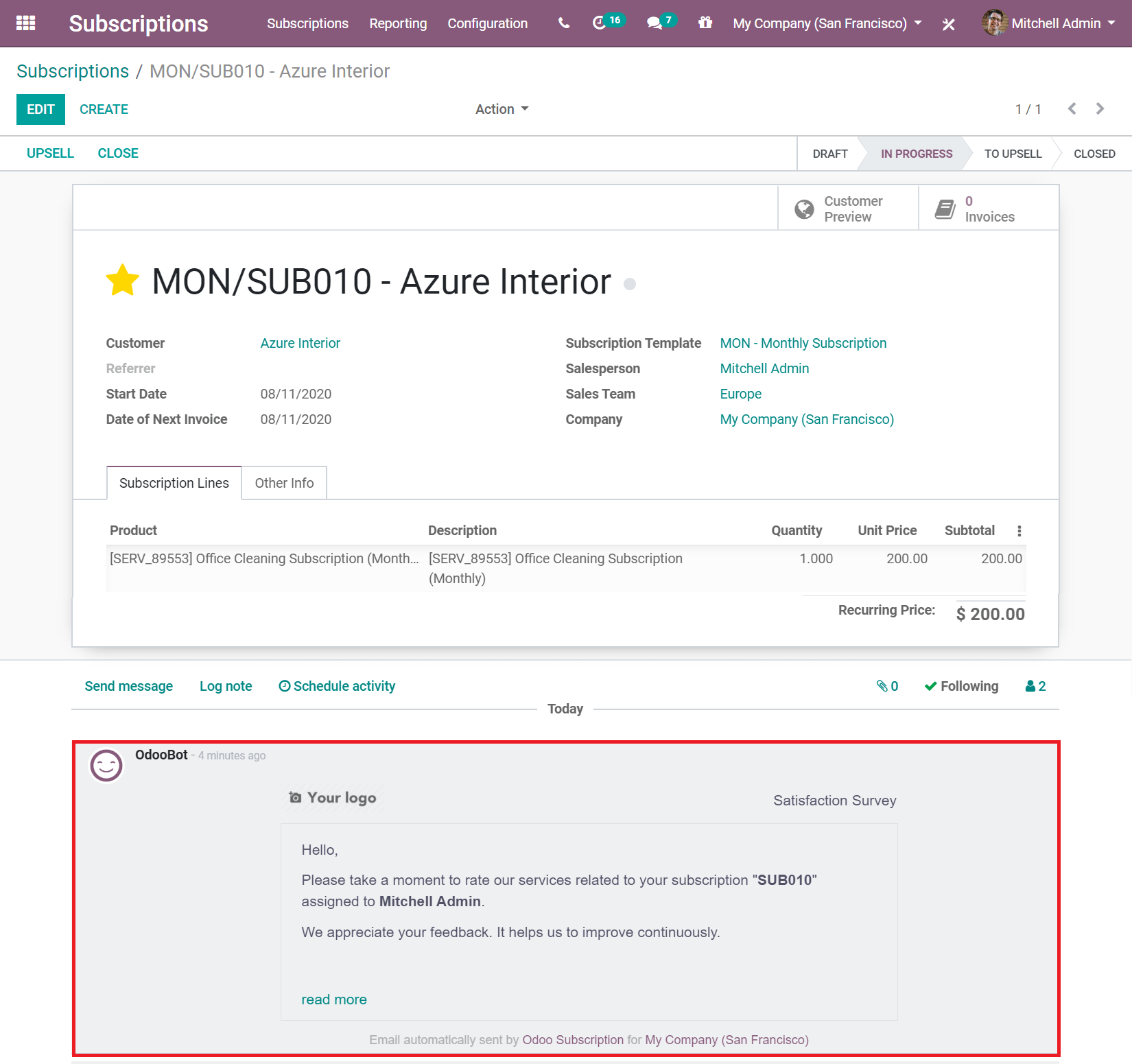
Modifier une alerte automatique existante¶
Par défaut, Odoo vous propose une alerte automatique appelée Prendre des mesures à l’égard des clients moins satisfaits.

Cette alerte s’applique à l”Évaluation de la satisfaction de vos clients et l’action est déclenchée sur une Condition temporisée. Si leur taux de satisfaction est inférieur à 50%, un vendeur contacte le client. Cette action est automatiquement assignée au vendeur qui gère l’abonnement et la date d’échéance est de 5 jours après le déclenchement de cette action. Cette alerte garantit que vos clients sont satisfaits et que vous prenez des mesures qu’ils ne le sont pas. Elle contribue à maintenir un taux de rétention des clients très élevé.
Note
En éditant l’alerte, vous pouvez modifier l’action Appliquer sur, les sections Action et Activité et les adapter à vos propres besoins.